查看windows操作系统位数
- 格式:docx
- 大小:11.77 KB
- 文档页数:1



简述确定计算机配置的方法确定计算机配置的方法主要涉及硬件和软件两个方面。
下面简要介绍一些确定计算机配置的方法:1. 硬件配置:-查看系统信息:在Windows系统中,您可以使用"系统信息"或"控制面板"中的"系统"选项来查看计算机的基本硬件配置,包括处理器、内存、硬盘等。
- BIOS/UEFI:在计算机开机时,按下特定的按键(通常是Del、F2或F12)可以进入计算机的BIOS(旧型号)或UEFI(新型号)界面,其中提供了更详细的硬件信息。
-使用工具:有许多第三方工具可以帮助您获取计算机硬件配置信息,例如CPU-Z、GPU-Z 等。
2. 软件配置:-操作系统信息:在计算机上查看操作系统的版本和位数(32位或64位),这将影响可以运行的应用程序和驱动程序。
-显卡驱动:了解安装的显卡驱动程序版本,可以帮助您确定显卡的性能和支持的功能。
-查看安装的软件:检查计算机上安装的软件,这将帮助您了解计算机用途和配置是否满足需求。
3. 性能评估:-使用内置工具:操作系统通常会提供一些性能评估工具,例如Windows中的"性能评估与监视器",它可以测试计算机的处理器、内存、硬盘和图形性能。
-第三方性能测试工具:有很多第三方性能测试工具可以帮助您全面评估计算机的性能,例如Geekbench、Cinebench等。
4. 考虑用途和需求:-确定计算机用途:根据计算机用途(例如游戏、办公、图形设计等)来确定需要的硬件配置,不同用途可能需要不同的处理器、显卡、内存等。
-考虑预算:在确定配置时,需要根据预算来平衡性能和成本,以找到最适合自己的配置。
综合以上方法,您可以确定适合您需求的计算机配置。
如果不确定如何选择,也可以咨询专业的计算机硬件销售人员或寻求其他计算机爱好者的建议。


怎么看电脑系统是多少位查看电脑系统位数方法总结发布时间:2011-05-28 00:05作者:电脑百事网来源:18942 次阅读怎么看电脑是多少位系统呢?朋友可能多数会产生这样的疑问,接下来编辑将为大家介绍如何查看自己电脑到底是多少位的系统。
查看电脑操作系统的位树其实方法很多,懂电脑的朋友也会说无非就是使用一些电脑命令啦或者软件之类工具等。
没错方法基本上也就是这些了,不过这里需要注意的是使用一些电脑命令查看,不同电脑操作系统操作方法可能不一样,具体大家可以看下文,当然也有通用的方法,这里卖点关子,往下看就知道了。
如何确定计算机是否正在运行32 位还是64 位版本的Windows 操作系统呢?方法如下:Windows Vista 或Windows 7系统下查看系统位数方法如果您的Windows Vista 或Windows 7,有两种方法来确定是否正在运行32 位或64 位版本。
如果其中一个不起作用,请尝试下面的软件查看方法即可。
方法一:进入控制面板-- 查看系统窗口⒈单击"启动类型系统在中开始搜索框中,然后单击系统在中程序列表。
操作系统显示如下:对于64 位版本的操作系统:64 位操作系统此时将显示为系统类型在"下,系统.对于32 位版本的操作系统:32 位操作系统此时将显示为系统类型在"下,系统.方法二:查看系统信息窗口单击"类型系统在中开始搜索框中,然后单击系统信息在中程序列表。
当系统摘要选择在导航窗格中,操作系统将显示如下:对于64 位版本的操作系统:x 基于x64 的计算机此时将显示为系统类型在"下,项目.对于32 位版本的操作系统:在基于x86 的PC x此时将显示为系统类型在"下,项目.Windows Xp系统下查看系统位数方法下面的方法大家可以尝试下,有些xp系统有可能不可用,不行直接使用下面推荐的软件查看方法。
方法一:开始--运行命令在命令框中输入sysdm.cpl或winmsd.exe 命令来查看系统信息,如果可以的话,会弹出系统属性框里面一般可以看的到。

转自:/Article/Tech/201111/46624.html位数指的是CPU GPRs(General-Purpose Registers,通用寄存器)的数据宽度为多少位,多少位(以32位为例)32位指令集就是运行32位数据的指令,也就是说处理器一次可以运行32bit数据。
那怎么查看呢?1.在开始运行中输入“winver”,如果你的系统是64位的,会明确标示出“x64 Edition”。
2.运行中输入“cmd”,然后在命令提示符窗口中输入“systeminfo”,如果你的系统是64位的,会在MicrosoftXP Professional一行后明确标示出“x64 Edition”,否则你的系统就是32位的。
在cmd下输入systeminfo,或者输入dxdiag,都可以察看。
我的电脑属性里也有,32的不显示,64的才显示================简单的说32位系统就是指地址总线是32位的的系统。
以下是一些相关资料,希望对你有帮助: 所谓的32位与64位实际上是指计算机的寻址空间大小,也就是在一个时钟频率动作下寻找内存做出多少位的计算动作。
2的5次方是32,而6次方则是64,对于采用二迚制的计算机运算来说,寻址位数增加了,性能就能大幅度跃升。
就如同286PC是16位,跃升到386的32位带来的性能变革一样。
在计算机技术的发展史上,中央处理器寻址空间的演变往往是牵动整个计算机发展的要害。
1975年,8位寻址能力的英特尔8080处理器的出现,造就了比尔?盖茨和保罗?艾伦辍学为Altair计算机编写Basic语言;1980年286芯片的发明直接孕育了个人电脑的诞生,其16位寻址能力决定了今天仍是软件运行根基的640KB基础内存;接下来386DX芯片横空出世,32位计算能力造就了复杂的图形界面程序,使我们以绚丽的Windows 告别了黑暗的DOS程序;而32位计算的杰出代表Pentium芯片,更是推动了整个多媒体PC时代的发展。

执法仪⽂件管理系统安装指南及常见故障(V2.0)执法仪⽂件管理系统安装指南及常见故障⽬录⼀、⽂件管理系统及执法仪驱动安装 (2)1、系统⽀持 (2)2、驱动安装 (2)3、运⾏⽂件管理系统 (5)4、物理连接⽅式 (6)5、⽂件管理系统使⽤ (6)⼆、执法仪安装故障解答 (7)1、点验证密码时显⽰重新连接 (7)2、找不到执法记录仪⽂件盘 (9)三、检查硬件设备是否损坏 (9)1、现场检测 (9)2、返⼚检测 (10)四、查看操作系统位数的⽅法 (10)1、Windows XP (10)2、Windows 7 (10)3、Windows 8, Windows 10 (11)五、Win 8\Win 10驱动安装问题 (11)1、提⽰--第三⽅INF不包含数字签名信息 (11)⼀、⽂件管理系统及执法仪驱动安装1、系统⽀持软件⽀持的操作系统:Windows XP/ Windows 7/ Windows Vista/Windows 8/Windows 102、驱动安装将执法记录仪附带的光盘插⼊电脑光驱,在⾃动运⾏界⾯中(或者⼿动运⾏光盘“autorun.exe”⽂件),点击“32位系统驱动”或“64位系统驱动”。
32位系统驱动必须对应32位⽂件管理系统安装64位系统驱动必须对应64位⽂件管理系统安装运⾏系统驱动:记住驱动安装路径,默认安装即可。
将执法仪接⼊电脑,打开“设备管理器”(⿏标右键点击我的电脑-管理-设备管理器)会出现⼀个带“黄⾊感叹号”的“未知设备”。
将执法仪拔掉此设备会消失,将执法仪接⼊电脑,此设备会重新出现。
⿏标右键点击“未知设备”点击更新驱动程序:选择“浏览计算机以查找驱动程序软件(R)”查找位置选择以上驱动安装的⽂件夹位置,点击下⼀步驱动安装成功:安装成功后设备管理器⾥⾯会在“libusb-win32 devices”处或者“通⽤串⾏总线控制器”显⽰“Ambarella Evaluation Board”设备。
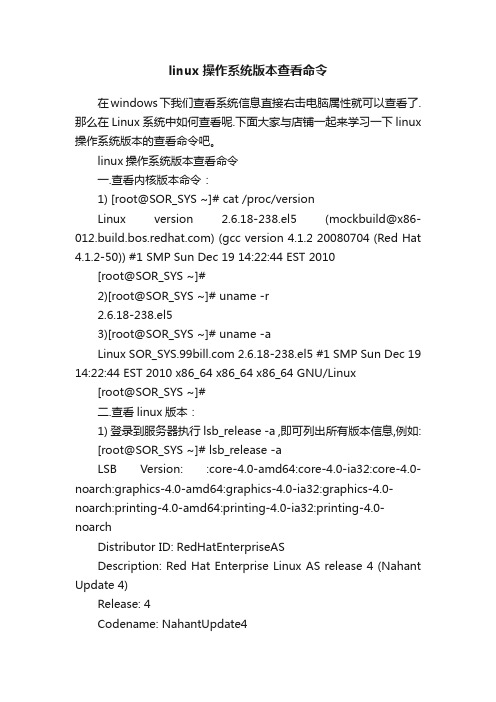
linux操作系统版本查看命令在windows下我们查看系统信息直接右击电脑属性就可以查看了.那么在Linux系统中如何查看呢.下面大家与店铺一起来学习一下linux 操作系统版本的查看命令吧。
linux操作系统版本查看命令一.查看内核版本命令:1) [root@SOR_SYS ~]# cat /proc/versionLinux version 2.6.18-238.el5 (mockbuild@) (gcc version 4.1.2 20080704 (Red Hat 4.1.2-50)) #1 SMP Sun Dec 19 14:22:44 EST 2010[root@SOR_SYS ~]#2)[root@SOR_SYS ~]# uname -r2.6.18-238.el53)[root@SOR_SYS ~]# uname -aLinux SOR_ 2.6.18-238.el5 #1 SMP Sun Dec 19 14:22:44 EST 2010 x86_64 x86_64 x86_64 GNU/Linux[root@SOR_SYS ~]#二.查看linux版本:1) 登录到服务器执行 lsb_release -a ,即可列出所有版本信息,例如:[root@SOR_SYS ~]# lsb_release -aLSB Version: :core-4.0-amd64:core-4.0-ia32:core-4.0-noarch:graphics-4.0-amd64:graphics-4.0-ia32:graphics-4.0-noarch:printing-4.0-amd64:printing-4.0-ia32:printing-4.0-noarchDistributor ID: RedHatEnterpriseASDescription: Red Hat Enterprise Linux AS release 4 (Nahant Update 4)Release: 4Codename: NahantUpdate4[root@SOR_SYS ~]#注:这个命令适用于所有的linux,包括Redhat、SuSE、Debian 等发行版。

电脑的位数和系统位数在开始→运行中输入“winver”,如果您的系统是64位的,会明确标示出“x64 edition”。
开始>运行中键入“cmd”命令然后在“命令提示符”窗口中输入“systeminfo”,按回车如果您的系统是64位的,会在“OS 名称: Microsoft Windows XP Professional”一行后明确标示出“x64 Edition”,否则您的系统就是32位的。
在cmd窗口中输入systeminfo回车,显示出系统详细信息,其中观察系统类型一项,标明是x86 based pc,即:系统类型: X86-based PC说明是32位,否则是64位【标明:“x64 Edition】。
如果是正版的OS,可以点击“我的电脑”,右键“属性”,也可以看到版本。
在“打开”框中,单击“开始”,然后单击“运行”在“打开”框中,键入 winmsd.exe,然后单击“确定”在“项目”下面的右窗格中找到“处理器”。
注意数值。
如果“处理器”对应的值是以“x86”开头的,则该计算机正在运行的是 Windows 操作系统的 32 位版本。
如果“处理器”对应的值是以“ia64”开头的,则该计算机正在运行的是 Windows 操作系统的 64 位版本。
或者:在“系统摘要”右窗格中找到“系统类型”如果显示“基于 X86 的PC”,则该计算机正在运行的是 Windows 操作系统的32位版本;如果为“基于 Itanium 的系统”,则该计算机正在运行的是 Windows 操作系统的64位版本。
liunx下查看方法方法一:file /sbin/init 或者file /bin/ls/bin/ls: ELF 64-bit LSB executable, AMD x86-64, version 1 (SYSV), for GNU/Linux 2.6.9, dynamically linked (uses shared libs), for GNU/Linux 2.6.9, stripped若为64位,则显示64位;若为32位,则显示32位。

CPU位数、操作系统位数和编译器位数关系随着近来AMD和Intel的64位CPU以及 Microsoft 64位操作系统的相继发布,我想来谈谈CPU位数与操作系统位数的问题,这二者有区别也有联系,操作系统位数的概念是基于CPU的位数的。
首先我们从计算机的信息表示谈起。
计算机中的信息分为两类:控制信息、数据信息。
控制信息表示:条件、命令、状态等。
数据信息有数值与非数值的两类,非数值如:文字、图像、声音等。
所有这些信息在计算机中用数字代码表示,为了电路表示处理方便,就用二进制表示。
电路用高电平、低电平表示2个数码“1”和“0”,简单地可理解为高低电压或有无电。
十进制在每个数位上可用10个数码(0—9),二进制在每个数位上可用2个数码(0、1)。
用二进制表示数和十进制的其实就是一样,也可进行各种运算。
计算机系统的信息从输入、存储、处理到输出就都是用基于二进制的电信号表示。
如键盘的每一个按键可用一个数码表示;如鼠标可用2个数码分别表示水平和垂直的位置;如存储字符“A”可用数码“01100101”表示;如存储、输出图像可将图像分为很多点,各点用一数码表示其颜色。
所谈的位数就是表示信息的二进制数码的位数。
位数越大能表示的信息范围就越大。
如“16位色”就是说能表示的颜色种数是2的16次幂(65536),32位就有2的32次幂(65536*65536)。
CPU的位数是指CPU能一次同时寄存和处理二进制数码的位数,这和CPU中寄存器的位数对应。
CPU为了实现其功能一般设计了指令集,即是CPU的全部指令,这就是机器语言。
计算机的所有功能都是基于CPU的指令集。
指令集和CPU的位数是有联系的。
如Intel 8086 CPU 是16位,其指令集也是16位。
如Intel 80386DX CPU 是32位,其指令集也是32位,但它也保持原16位指令集,这是为了向上兼容。
操作系统的位数是说其所依赖的指令集的位数。
计算机系统一般都应有向上兼容性,所以也可有64位CPU上运行32位操作系统、32位CPU上运行16位操作系统的情况。

WindowsXP系统设置WindowsXP系统设置WindowsXP操作系统如何设置呢?以下是店铺为大家搜索整理的WindowsXP系统设置,希望对正在关注的您有所帮助!系统设置(一)1、要求:在控制面板中,利用“显示属性”对话框,将“我的电脑”的图标设置为第三行第三种:双击“显示”图标→桌面→自定义桌面→选中“我的电脑”→更改图标→选第三行第三种→确定→确定→确定2、要求:利用“显示属性”对话框,取消桌面上显示的“我的文档”和“我的电脑”图标:右击桌面空白处→属性→桌面→自定义桌面→我的文档(去掉√)→我的电脑(去掉√)→确定→确定3、要求:将桌面上的图标还原为默认图标:右击桌面空白处→属性→桌面→自定义桌面→还原默认图标→确定→确定4、要求:在控制面板中,利用“显示属性”对话框,将桌面背景设置为:Azul,位置要求为:居中,最小化窗口查看效果:外观和主题→显示→桌面→选中“Azul”→位置下拉列表选居中→确定→最小化当前窗口5、要求:利用“显示属性”对话框,将桌面背景设置为:Ascent,颜色为:红色,最小化窗口查看效果:双击“显示”图标→桌面→选中“Ascent”→颜色下拉列表选红色→确定→最小化当前窗口6、要求:通过“开始”菜单打开“控制面板”,并切换到“经典视图”:开始→控制面板→切换到经典视图7、要求:将“控制面板”显示在“我的电脑”中,并通过“我的电脑”打开控制面板:工具→文件夹选项→查看→拖动滚动条到下边→在我的电脑上显示控制面板(打√)→双击“控制面板”8、要求:设置每60天运行桌面清理向导,并清理桌面中的Internet快捷方式:右击桌面空白处→属性→桌面→自定义桌面→每60天运行桌面清理向导(打上√)→现在清理桌面→下一步→Intenet Explorer(打上√)→下一步→完成→确定→确定9、要求:利用“显示属性”对话框,设置屏幕颜色为:中16位:右击桌面空白处→属性→设置→颜色质量下拉列表选“中(16位)”→确定→是10、要求:利用“显示属性”对话框,设置屏幕分辨率为:1024X768,DPI为:正常尺寸(96DPI):右击桌面空白处→属性→设置→拖动游标到“1024×768”→高级→DPI设置下拉列表选正常尺寸(96DPI)→确定11、要求:利用控制面板,设置屏幕保护程序为“三维飞行物”,样式为:爆炸:外观和主题→显示→屏幕保护程序→下拉列表选“三维飞行物”→设置→“样式”下拉列表选“爆炸”→确定→确定12、要求:利用“显示属性”对话框,设置屏幕保护程序为:Windows XP,时间为:2分钟,并且在恢复时返回到欢迎屏幕:右击桌面空白处→属性→屏幕保护程序→下拉列表选“Windows XP”→等待2分钟→在恢复时返回到欢迎屏幕(打上√)→确定13、要求:利用“显示属性”对话框,设置在计算机从待机状态恢复时,提示输入密码:双击“显示”图标→屏幕保护程序→电源→高级→在计算机从待机状态恢复时,提示输入密码(打上√)→确定→确定14、要求:利用“显示属性”对话框,设置窗口和按钮样式为:Windows经典样式,字体大小为:特大:双击“显示”图标→外观→“窗口和按钮”下拉列表选“Windows经典样式”→“字体大小”下拉列表选“特大”→确定15、要求:利用“显示属性”对话框,设置活动窗口边框大小为:2,颜色为:红色:外观和主题→显示→外观→高级→“项目”下拉列表选“活动窗口边框”→“大小”选2→“颜色”下拉列表选红色→确定→确定16、要求:请利用“外观和主题”窗口,设置Windows XP的窗口和按钮色彩方案为银色,并且设置菜单和工具提示使用:滚动效果:外观和主题→显示→外观→“色彩方案”下拉列表选“银色”→效果→为菜单和工具提示使用下列效果(打上√)→下拉列表选“滚动效果”→确定→确定17、要求:在控制面板中设置鼠标指针的方案为:Windows 反转(特大):打印机和其它硬件→鼠标→指针→方案(下拉列表选“Windows 反转(特大)”)→确定18、要求:在控制面板中设置切换主要和次要的按钮,并且使鼠标双击的速度达到最快:打印机和其它硬件→鼠标→切换主要和次要的按钮(打上√)→游标拖到“快”(最右边)→确定19、要求:在控制面板中设置启用指针阴影:双击“鼠标”图标→指针→启用指针阴影(打上√)→确定20、要求:在控制面板中设置显示鼠标指针轨迹,显示为最长:双击“鼠标”图标→指针选项→显示指针踪迹(打上√)→游标拖到“长”(最右边)→确定21、要求:利用“显示属性”对话框,设置桌面的主题为:“Windows 经典”:右击桌面空白处→属性→“主题”下拉列表选“Windows 经典”→确定22、要求:在控制面板中将区域设置更改为“英语(美国)”:双击“区域和语言选项”图标→“选择一个与其首选项……”下拉列表选“英语(美国)”→确定23、要求:在控制面板中设置Windows显示数字的“小数位数”为4位,“负数格式”为(1.1):日期、时间、语言和区域设置→区域和语言选项→自定义→“小数位数”下拉列表选“4”→“负数格式”下拉列表选“(1.1)”→确定→确定24、要求:在控制面板中设置Windows显示货币的货币符号为“$”:双击“区域和语言选项”图标→自定义→货币→货币符号下拉列表选“$”→确定→确定25、要求:在控制面板中设置Windows的短日期样式为“yyyy-MM-dd”:双击“区域和语言选项”图标→自定义→日期→“短日期格式”下拉列表选“yyyy-MM-dd”→确定→确定26、要求:在控制面板中设置Windows的长日期格式为“MMMM dd,yyyy”:双击“区域和语言选项”图标→自定义→日期→“长日期格式”下拉列表选“MMMM dd,yyyy”→确定→确定27、要求:在控制面板中设置系统的时间格式为:HH:mm:ss,AM符号为“上午”:日期、时间、语言和区域设置→区域和语言选项→自定义→时间→“时间格式”下拉列表选“HH:mm:ss”→“AM 符号”下拉列表选“上午”→确定→确定28、要求:在对话框上完成将所有设置应用于当前用户帐户和默认用户配置文件:高级→将所有设置应用于当前用户帐户和默认用户配置文件(打上√)→确定系统设置(二)1、要求:按相似性列出字体:查看→按相似性列出字体2、要求:查看字体的详细信息:查看→详细信息3、要求:在控制面板中打开字体中的“Arial”:外观和主题→字体(在左侧)→双击“Arial”字体图标4、要求:将安装的“博大考神Windows 之2005版”程序进行修复:添加/删除程序→拖动滚动条到下边→单击“博大考神之Windows2005完整版”→更改/删除→修复→下一步5、要求:卸载安装的“博大考神Windows 之2005版”程序:双击“添加/删除程序”图标→拖动滚动条到下边→单击“博大考神之Windows2005完整版”→更改/删除→删除→下一步→确定6、要求:删除Windows 组件“传真服务”:单击“添加/删除Windows组件”→单击“传真服务”→下一步7、要求:请添加Windows 附件的子组件:鼠标指针:单击“添加/删除Windows组件”→单击“附件和工具”→详细信息→单击“附件”→详细信息→单击“鼠标指针”→确定→确定→下一步8、要求:请添加Windows 组件“管理和监视工具”:添加/删除程序→单击“添加/删除Windows组件”→单击“管理和监视工具”→下一步9、要求:删除Windows附件子组件游戏中的“扫雷”:双击“添加或删除程序”→单击“添加/删除Windows组件” →单击“附件和工具”→详细信息→单击“游戏”→详细信息→单击“扫雷”→确定→确定→下一步10、要求:安装D盘中的:Hyper Snap -DX 5:添加/删除程序→单击“添加新程序”→CD或软盘→下一步→浏览→下拉列表选D盘→双击“Hyper Snap -DX 5”图标11、要求:安装光驱中的“博大考神之计算机职称培训系统”(光盘已放在光驱中):双击“添加或删除程序”→单击“添加新程序”→CD或软盘→下一步→完成→安装12、要求:将E盘中的“Forte”字体添加到字体库中:双击“字体”文件夹图标→文件→安装新字体→“驱动器”下拉列表选“e:”→字体列表中选中“Forte(TrueType)→确定13、要求:在控制面板中打开日期/时间设置,将计算机的日期更改为2006年4月10日,上午8:00正:双击“日期和时间”图标……14、要求:设置日期和时间自动与Internet时间服务器同步:Internet时间→自动与Internet时间服务器同步(打上√)→确定15、要求:通过任务栏将时间改为:15:30:00分:双击系统托盘区显示的时间(屏幕右下角)……16、要求:在控制面板中打开日期/时间设置,设置时区为:汉城:双击“日期和时间”图标→时区→下拉列表选“汉城”→确定17、要求:删除字体列表中的`“Bodoni MT”字体:选中“Bodoni MT”字体图标→按“Delete”键→是系统设置(三)1、要求:查看本机安装的打印机或传真打印机:双击“打印机和传真”图标2、要求:在开始菜单中打开打印机的设置,安装AGFA-AccuSet V52.3的打印机驱动程序,不打印测试页:开始→打印机和传真→添加打印机→下一步→下一步→选中“AGFA-AccuSet V52.3”→下一步→下一步→下一步→否→下一步3、要求:在控制面板中将第一个打印机设置为共享打印机:右击第一个打印机图标→共享→共享这台打印机→确定4、要求:设置第一台打印机,打印方向是横向:右击第一个打印机图标→打印首选项→横向→确定5、要求:在控制面板中将本机中三台打印机中的Tencent Virtual Printer设置为默认打印机:右击“Tencent Virtual Printer”打印机图标→设为默认打印机6、要求:安装第一种类型的系统设备:双击“添加硬件”图标→下一步→下一步→拖动滚动条到下边→单击“添加新的硬件设备”→下一步→安装我手动从列表选择的硬件(高级)→下一步→单击“系统设备”→下一步→“型号”处选择第一个→下一步7、要求:添加已连接好的第一种显示卡(自选安装程序):打印机和其它硬件→添加硬件(窗口左侧)→下一步→拖动滚动条到下边→单击“添加新的硬件设备”→下一步→安装我手动从列表选择的硬件(高级)→下一步→单击“显示卡”→下一步→“型号”处选择第一个→下一步8、要求:创建一个新的受限账户,账户名为“阳光”:用户帐户→创建一个新帐户→输入“阳光”→下一步→受限→创建帐户9、要求:创建一个新的计算机管理员账户,账户名为“DCH”:双击“用户帐户”图标→创建一个新帐户→输入“DCH”→下一步→计算机管理员→创建帐户10、要求:请利用“打印机和传真”窗口,设置窗口中第三个打印机为脱机打印:右击第三个打印机图标→脱机使用打印机11、要求:设置用户使用“欢迎屏幕”进行登录:用户帐户→更改用户登录或注销的方式→使用欢迎屏幕→应用选项12、要求:更改帐户DCH的图片为第一行第三种:单击“DCH”帐户图标→更改图片→单击第三个图片(足球)→更改图片13、要求:启用本机中的来宾账户:用户帐户→Guest来宾帐户→启用来宾帐户14、要求:将本机中的“阳光”账户,设置为计算机管理员:单击“阳光”用户图标→更改帐户类型→计算机管理员→更改帐户类型15、要求:为本机中的"DCH"账户创建密码,密码为:123456:单击“DCH”帐户图标→创建密码→输入一个新密码“123456”→再次输入密码以确认“123456”→创建密码下载全文。

如何查看计算机位数
计算机位数指的是计算机处理器的寄存器宽度,它决定了计算机的数据处理能力和最大内存容量。
在Windows操作系统中,您可以按照以下步骤查看计算机的位数:
1. 右键单击“此电脑”(或“我的电脑”),然后选择“属性”。
如果您在桌面上没有找到“此电脑”图标,可以通过按下Win键+X,然后选择“系统”打开“此电脑”页面。
2.在“系统”页面上,您可以找到计算机基本信息。
在“系统类型”或“系统”中可以看到操作系统版本和位数。
它可能显示为“64位操作系统”或“32位操作系统”。
在Mac操作系统中,您可以按照以下步骤查看计算机的位数:
1.点击苹果菜单,然后选择“关于本机”。
在Linux操作系统中,您可以运行以下命令来查看计算机的位数:
1.打开终端。
2.运行以下命令之一:
- `uname -m`
- `uname -a`
- `file /sbin/init`
这些命令将返回与操作系统相关的信息,其中通常包括计算机的位数(如x86_64表示64位)。
除了通过操作系统查看计算机位数外,还可以通过检查计算机硬件规格或处理器型号来确定计算机的位数。
在计算机的规格或处理器型号中,通常会标明位数信息。
需要注意的是,计算机的位数取决于计算机处理器的寄存器宽度,而不是操作系统的位数。
因此,如果计算机处理器支持64位操作,但是安装的操作系统是32位的,计算机仍然可以运行32位操作系统,但其性能可能无法发挥到最大。

信息级别:秘密级I版权声明版权所有©2003 —2015爱数软件有限公司未经本公司许可,任何单位或个人不得以任何形式,复制、传播、摘抄本文档内容的部分或全部。
本文档内容上可能会有增删和修改,爱数软件有限公司会定期将修订后的内容纳入新版本中,如有更改恕不另行通知。
关于爱数爱数是中国领先的数据管理解决方案提供商,整体数据管理业务已经遍及全球市场。
爱数的数据管理解决方案着眼于企业最核心的资产:数据,并从业务连续性、数据存储、数据保护、非结构化数据管理及数据长期保存五个维度出发,帮助客户解决云化数据中心基础设施层的数据管理需求。
在云计算、虚拟化以及BYOD和移动互联四大趋势下,随着IT即服务的目标明朗化,客户的整体建设需求也在顺势而为变的更加关注数据管理服务:·高性能可弹性扩展且池化管理的存储·多重高效的数据保护方式·足够开放和安全的非结构化数据管理我们立足于趋势前沿,紧贴行业市场需求,针对不同的客户定位,基于专业沉淀的技术,通过持续创新产品,提供专业的数据管理解决方案和服务,致力于通过高效的数据管理来帮助用户提升运营效率,并加固业务连续性,其中爱数专业的存储产品AnyStorage助客户解决数据高效存储、数据可用性、数据长期保存的难题;爱数卓越的备份一体机,从超易备到AnyBackup再到TxCloud,提供前端到后端的全面强大的数据安全保障服务,采用多种保护模式从多个维度满足客户数据保护的需求;爱数创新的非结构化数据管理产品AnyShare 和易享云,助力客户在新趋势下提升和优化非结构化数据管理效率;爱数增值型云产品基于Tx统一运营管理平台,可助力客户轻松实现共享灾备云和共享文档云,即以SaaS模式提供备份即服务和文档即服务。
借助爱数的方案和产品,我们的客户可以从容布局云端,赋予IT 战略价值,实现从数据资产到信息资产的跨越,有效提升业务效率。
作为备份一体机的首创者和引领者,在IDC 2013年关于中国备份一体机市场的研究报告中,爱数以18.5%的市场份额位居中国品牌第一。

系统信息1. 概述系统信息是指计算机系统中包含的各种硬件和软件信息的集合。
它提供了对系统性能、配置和运行状态的全面了解,对于系统管理员和用户来说都是非常重要的工具。
系统信息可以帮助用户了解计算机的硬件配置和驱动程序的情况,以及运行中的进程和服务的情况,从而更好地进行系统管理和故障排除。
2. 系统硬件信息系统硬件信息是指计算机中各种硬件设备的相关信息,包括处理器、内存、硬盘、显卡、声卡等。
其中,处理器信息包括品牌、型号、主频、核心数等;内存信息包括容量、类型、速度等;硬盘信息包括容量、接口类型、扇区大小等。
硬件信息的获取可以通过操作系统提供的系统工具或者第三方工具来进行,比如Windows系统中的设备管理器、CPU-Z等。
3. 系统软件信息系统软件信息是指计算机中各种软件的相关信息,包括操作系统、驱动程序、应用程序等。
操作系统信息包括版本、位数、注册码等;驱动程序信息包括型号、供应商等;应用程序信息包括版本、发布日期等。
软件信息的获取可以通过操作系统提供的系统工具或者第三方工具来进行,比如Windows系统中的系统信息工具、dxdiag 等。
4. 进程和服务信息进程和服务信息是指计算机中正在运行的进程和服务的相关信息。
进程信息包括进程的ID、名称、占用资源等;服务信息包括服务的名称、状态、启动类型等。
通过获取进程和服务信息,可以了解系统中运行的应用程序和服务的情况,从而进行性能优化和故障排除。
在Windows系统中,可以使用任务管理器来查看进程信息,使用服务管理器来查看服务信息。
5. 网络信息网络信息是指计算机在网络上的相关信息,包括IP地址、子网掩码、网关等。
通过获取网络信息,可以了解计算机的网络连接情况,对于网络故障排除和安全管理非常有帮助。
在Windows系统中,可以使用ipconfig命令来查看网络信息,使用网络和共享中心来进行网络设置。
6. 日志信息日志信息是指系统产生的各种日志记录,包括系统日志、应用程序日志、安全日志等。

Windows系统的系统信息查看Windows系统是目前全球最广泛使用的操作系统之一,拥有众多的功能和特性。
为了更好地了解和管理系统,查看系统信息是非常重要的。
本文将介绍Windows系统中常用的系统信息查看方法,帮助读者全面了解自己的计算机。
一、使用系统信息工具查看系统信息Windows系统提供了一个内置的系统信息工具,可以方便地查看各种系统信息。
以下是使用系统信息工具查看系统信息的步骤:1. 打开系统信息工具:点击开始菜单,搜索并点击“系统信息”。
2. 查看基本信息:在系统信息窗口中,可以看到计算机的名称、操作系统、处理器、安装日期等基本信息。
3. 查看硬件资源:点击左侧的“组件”选项卡,可以查看与硬件相关的信息,如显示器、声卡、网卡等设备的型号和驱动程序版本。
4. 查看软件环境:点击左侧的“软件环境”选项卡,可以查看与软件相关的信息,如安装的程序、运行的服务等。
5. 查看系统配置:点击左侧的“系统汇总”选项卡,可以查看系统的配置信息,如BIOS版本、启动设备等。
通过以上步骤,我们可以在系统信息工具中轻松查看到各种系统信息,从而更好地了解自己的计算机。
二、使用命令行工具查看系统信息除了系统信息工具,Windows系统还提供了命令行工具来查看系统信息。
以下是一些常用的命令行命令:1. systeminfo:打开命令提示符窗口,输入“systeminfo”命令,可以查看系统详细信息,包括操作系统版本、安装日期、计算机型号、物理内存等。
2. wmic:WMIC是Windows的一种管理工具,可以在命令提示符窗口中使用各种命令查询系统信息。
例如,输入“wmic cpu get name”可以查看CPU的型号和名称。
通过使用命令行工具,我们可以更加高效地获取系统信息,并可以结合其他命令进行筛选和分析。
三、使用第三方工具查看系统信息除了系统自带的工具,还有许多第三方工具可以帮助我们查看系统信息。
以下是一些常用的第三方工具:1. CPU-Z:一款专门用于查看CPU信息的工具,可以详细显示CPU的型号、频率、缓存等信息。

如何在Windows中查看系统配置在Windows操作系统中,我们常常需要查看系统配置以了解电脑的硬件和软件信息。
系统配置包括了操作系统版本、处理器类型、内存容量、显示适配器、硬盘容量等重要信息,能够帮助我们判断电脑是否能够运行特定的软件或游戏,也能为我们日常使用电脑提供参考。
要查看Windows系统的配置信息,我们可以使用系统自带的工具或者第三方软件。
下面将介绍几种常用的方法:一、使用系统自带的工具1. 使用系统信息工具在开始菜单的搜索栏中输入“系统信息”并打开该应用程序。
在系统信息窗口的左侧面板中,可以看到各种硬件和软件相关的信息。
例如,在“系统摘要”下,可以查看操作系统的版本、制造商、型号和安装日期等信息。
在“组件”下的“显示”中,可以查看显示适配器的详细信息,包括制造商、型号和驱动程序版本等。
2. 使用控制面板进入控制面板,选择“系统和安全”,然后点击“系统”。
在打开的窗口中,可以查看基本信息,如操作系统版本和类型、处理器类型和速度等。
3. 使用命令提示符按下Win + R键,输入“cmd”并按下回车键打开命令提示符窗口。
在命令提示符中输入“systeminfo”并按下回车键,系统会列出详细的系统配置信息,包括操作系统、BIOS版本、内存和硬盘信息等。
二、使用第三方软件除了系统自带的工具,还有一些第三方软件能够提供更详细的系统配置信息。
以下是一些常用的软件:1. CPU-ZCPU-Z是一款免费的软件,能够显示电脑的处理器、主板、内存、图形界面等详细信息。
下载安装后,打开CPU-Z,即可查看各方面的配置信息。
2. GPU-ZGPU-Z是用于显示显卡信息的专业工具,可以查看显卡的型号、显存容量、核心频率等详细信息。
下载并打开GPU-Z后,即可获得显卡相关的全部配置信息。
3. SpeccySpeccy是一款免费的系统信息工具,可以提供电脑的详细硬件配置信息,包括CPU、内存、硬盘、显卡等。
下载并安装Speccy后,打开软件即可查看配置信息。

Oracle客户端版本及位数(Windows系统)查看⽅法⼀、查看oracle客户端版本:sqlplus -v⼆、查看oracle客户端版本是32bit还是64bit⽅法⼀:Step 1:运⾏sqlplus /nolog命令,如果你服务器安装了多个客户端版本,那么你应该进⼊对应安装⽬录的BIN⽬录后,运⾏该命令C:\Users\Mr.Bruce>sqlplus /nologSQL*Plus: Release 11.2.0.1.0 Production on 星期⼀ 8⽉ 8 16:06:05 2016Copyright (c) 1982, 2010, Oracle. All rights reserved.SQL>Step 2:打开任务管理器,找到SQL*Plus进程,如果Oracle的客户端为32位,则在Image Name会标记为*32,那么如下图所⽰:Windows Server 2008 Oracle 32bit ClientWindows Server 2008 Oracle 64bit Client⽅法⼆:在%ORACLE_HOME%\inventory\ContentsXML⽬录下⾯找到comps.xml⽂件,例如我⽬前的测试服务器上路径为F:\Win10\app\Mr.Bruce\product\11.2.0\client_1\inventory\ContentsXML如果PLAT="NT_AMD64"表⽰安装的是64位的Oracle 客户端,如果PLAT="NT_X86"则表⽰安装的是32位的Oracle客户端。
⽅法三:如果操作系统是32位的,那么Oracle客户端也必定为32位,如果操作系统是64位操作系统,那么Oracle客户端则有可能为32位或64位,我们可以通过注册表来查看。
例如,我在Windows 10上安装了⼀个64位的Oracle 11g Client。

linux系统怎么查看自己电脑的cpu位数linux系统怎么查看自己电脑的cpu位数?不知道的话跟着店铺一起来学习linux系统怎么查看自己电脑的cpu位数。
linux系统怎么查看自己电脑的cpu位数的方法1.查看Linux的操作系统和硬件cpu位数linux 操作系统的位数查看getconf LONG_BIT 如果是32表示是32位eg:[root@db ~]# getconf LONG_BIT32[root@db ~]# getconf WORD_BIT32或者通过cat /proc/cpuinfo也可以查看再或者[root@svr-db-test ~]# file /sbin/init/sbin/init: ELF 64-bit LSB executable, AMD x86-64, version 1 (SYSV), for GNU/Linux 2.6.9, dynamically linked (uses shared libs), for GNU/Linux 2.6.9, stripped查看cpu硬件架构在Linux中使用命令arch可以初步查看出当前系统所识别出来的机器CPU类型,如"i386", "i486","i586", "alpha", "sparc", "arm", "m68k","mips", "ppc","ia64","x86_64"等;ia64和x86_64就说明这台机器是64位的;eg:[root@db ~]# archi686或者[root@svr-db-test ~]# uname -mx86_64或者[root@svr-db-test ~]# echo $HOSTTYPEx86_642. 查看windows的操作系统和硬件cpu位数Microsoft Windows XP [版本 5.1.2600](C) 版权所有 1985-2001 Microsoft Corp.C:/Documents and Settings/Administrator>systeminfo主机名: LUOBO-090566BDEOS 名称: Microsoft Windows XP ProfessionalOS 版本: 5.1.2600 Service Pack 3 Build 2600OS 制造商: Microsoft CorporationOS 配置: 独立工作站OS 构件类型: Multiprocessor Free注册的所有人: 微软用户注册的组织: 微软中国产品 ID: 76481-640-1464517-23673初始安装日期: 2009-9-2, 10:16:44系统启动时间: 0 天 0 小时 35 分 35 秒系统制造商: Dell Inc.系统型号: MXC061系统类型: X86-based PC处理器: 安装了 1 个处理器。

大学计算机第三版答案【篇一:《大学计算机基础》(第3版)习题和参考答案】t>选择题1.计算机的发展经历了机械式计算机、( b )式计算机和电子计算机三个阶段。
(a)电子管(b)机电(c)晶体管(d)集成电路2.英国数学家巴贝奇1822年设计了一种程序控制的通用( d )。
(a)加法器(b)微机(c)大型计算机(d)分析机3.美国宾夕法尼亚大学1946年研制成功了一台大型通用数字电子计算机( a )。
(a)eniac (b)z3 (c)ibm pc (d)pentium(a)apple ii (b)ibm pc/xt (c)牛郎星(d)织女星5.1981年ibm公司推出了第一台( b)位个人计算机ibm pc 5150。
(a)8 (b)16 (c)32 (d)646.中国大陆1985年自行研制成功了第一台pc兼容机( c )0520微机。
(a)联想(b)方正(c)长城(d)银河7.摩尔定律指出,微芯片上集成的晶体管数目每( c )个月翻一番。
(a)6 (b)12 (c)18 (d)248.第四代计算机采用大规模和超大规模( b )作为主要电子元件。
(a)微处理器(b)集成电路(c)存储器(d)晶体管9.计算机朝着大型化和( c)化两个方向发展。
(a)科学(b)商业(c)微机(d)实用10.计算机中最重要的核心部件是(a )。
(a)cpu (b)dram (c)cd-rom (d)crt11.计算机类型大致可以分为:大型计算机、( a )、嵌入式系统三类。
(a)微机(b)服务器(c)工业pc (d)笔记本微机12.大型集群计算机技术是利用许多台单独的( d )组成一个计算机群。
(a)cpu (b)dram (c)pc (d)计算机13.( c)系统是将微机或微机核心部件安装在某个专用设备之内。
(a)大型计算机(b)网络(c)嵌入式(d)服务器14.冯结构计算机包括:输入设备、输出设备、存储器、控制器、( b )五大组成部分。

第2章Windows XP操作系统WindowsXP 是Microsoft(微软)公司推出的微型机上的操作系统,它具有简单的图形用户界面、良好的兼容性和强大的功能等特点。
本章是主教材第6章的配套实验,本章主要介绍Windows的基本操作,文件及文件夹管理和Windows设置的方法和步骤。
2.1 WindowsXP环境设置Windows环境设置主要是以个人的要求定制具有个性化的人机界面。
主要包括任务栏、开始菜单和桌面。
实验2-1 WindowsXP环境设置1.实验目的当WindowsXP操作系统启动成功后,呈现在我们面前的是它的桌面。
也可以定制个性化的桌面,通过实验,掌握Windows桌面的设置及认识Windows操作环境。
2.实验内容“任务栏和开始菜单”的设置、和Windows的桌面设置、把“开始”菜单中“文档”命令项中的内容清空、自动隐藏任务栏和排列桌面上的图标。
3.实验步骤(1)“任务栏和开始菜单”的设置任务栏通常位于屏幕最下方,可以对任务栏进行设置,删除其上不需要的图标或添加经常使用的图标,对其位置、大小及显示方式等属性进行设置。
选择菜单“开始/设置/任务栏和开始菜单”或用鼠标右击“任务栏”的空白处,在快捷菜单中选择“属性”,然后在打开的“任务栏和开始菜单属性”对话框中选择“常规”选项卡,便可以对“任务栏和开始菜单”进行设置。
(2) Windows的桌面设置鼠标右击桌面空白处,在快捷菜单中选择“属性”,然后在打开的“显示属性”对话框中进行“背景”、“屏幕保护程序”、“外观”等的设置。
将桌面背景设为“城堡”并居中放置,屏幕保护设为“飞越星空”并等待为2分钟,屏幕分辨率设为1024×768像素。
设系统时间为19:01,日期为2008年5月1日,然后再改为即时时间和日期。
(3)把“开始”菜单中“文档”命令项中的内容清除1)逐条删除在开始菜单中选择“文档”菜单项,右击要删除的条目,在出现的快捷菜单中选择“删除”菜单项。